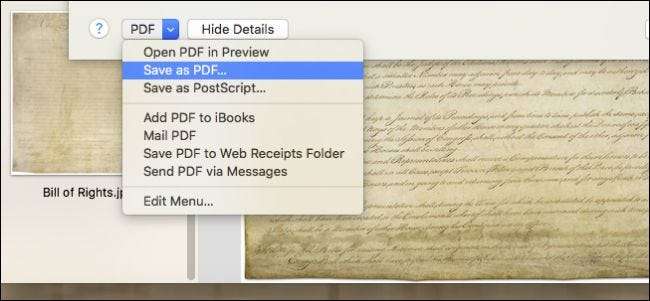
Предположим, вы подаете заявление о приеме на работу, и нанимающая компания хочет, чтобы ей прислали подписанные документы, или представьте, что вы хотите добавить пристройку к своему дому, а подрядчик хочет увидеть фотографии. Как это сделать на Mac?
Вы можете просто прикрепить их все к электронному письму или текстовому сообщению, но этот метод немного громоздкий и может несколько раздражать получателя. В качестве альтернативы вы можете заархивировать их все и отправить таким образом, но тогда человек на другом конце должен их распаковать, что также может сбить с толку некоторых пользователей.
Преобразование фотографий в PDF на Mac действительно просто, и это значительно упрощает управление при сканировании документов.
Сканеры обычно импортируют фотографии в формате .JPG. Если вы просто просматриваете их на своем конце, то это нормально, если они все лежат как отдельные файлы. Однако, если вы хотите поделиться ими с кем-то еще, то размещение их в формате PDF почти идеально.
В этом примере вам нужно отправить другу отсканированные копии Декларации независимости, Конституции и Билля о правах.
Сначала перейдите в папку «Приложения» и откройте приложение «Предварительный просмотр» (или найдите его с помощью Spotlight). Предварительный просмотр направит вас открыть нужные изображения, поэтому перейдите в папку, в которой они хранятся, и выберите их. Используйте клавишу Command, чтобы выбрать несколько изображений. Когда вы закончите выбирать изображения, нажмите кнопку «Открыть».

Выделив фотографии, вы можете изменить их порядок, щелкнув и перетащив их на боковой панели предварительного просмотра.

Как только вы будете довольны их порядком, выберите «Файл> Печать».
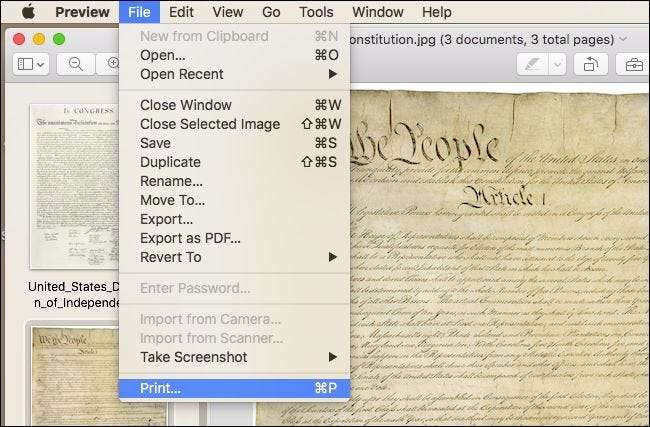
Прежде чем приступить к работе с документами, мы хотим показать вам, что делать, если ваши изображения ориентированы неправильно. В следующем примере мы видим фотографию, сделанную в портретной ориентации. Нам нужно изменить его на альбомный, чтобы получателю не приходилось поворачивать голову. Нажмите кнопку «Показать подробности» внизу диалогового окна печати.
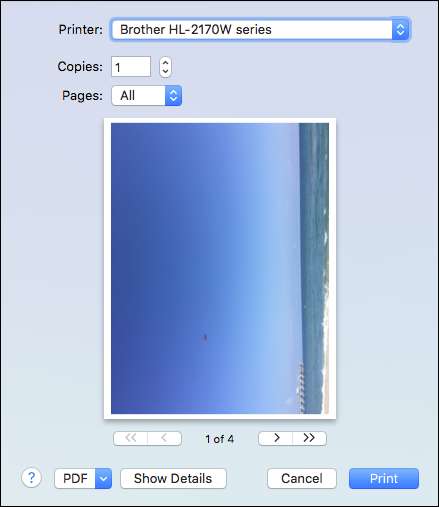
Здесь у вас есть целый ряд вариантов, не стесняйтесь внимательно их просматривать. Единственное, что нас сейчас интересует, - это функция ориентации.
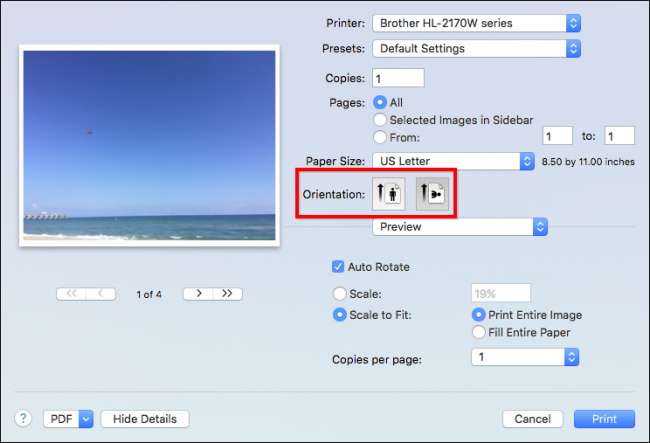
Убедившись, что все расположено правильно и в правильном порядке, в нижнем левом углу щелкните небольшое раскрывающееся меню с надписью «PDF». У вас есть несколько вариантов. Если вы хотите сразу же отправить его по электронной почте, вы можете выбрать «Отправить по электронной почте в формате PDF», а пока мы просто выберем «Сохранить как PDF…».
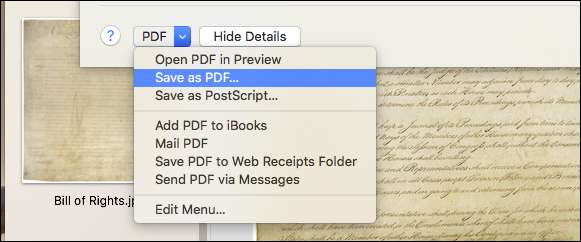
В диалоговом окне сохранения вы хотите заполнить его любой информацией, которую считаете подходящей, и обязательно решите, где вы хотите сохранить PDF-файл. Мы решили сохранить наш на рабочий стол.

Если вы заинтересованы в добавлении пароля в свой PDF-файл, нажмите «Параметры безопасности…» в диалоговом окне сохранения, и вам будут предложены варианты не только для защиты документа паролем при открытии, но и для копирования содержимого, а также распечатайте это.
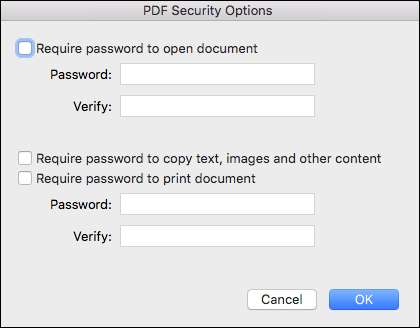
Когда вы будете готовы, вы можете нажать кнопку «Сохранить» в диалоговом окне сохранения, и ваш PDF-файл будет создан.
Хорошо, но что, если вы забудете добавить пару изображений или захотите удалить одно? Мы не можем отправить нашему другу эти три документа, а также не отправить им копию остальных поправок к конституции!
Нет проблем, просто откройте только что созданный PDF-файл и перетащите любые дополнительные фотографии, которые вы хотите добавить к нему, или выберите фотографии, которые вы хотите удалить, щелкните правой кнопкой мыши и выберите «Переместить в корзину» в появившемся меню (или используйте Shift + Удалить).
Когда вы будете довольны своими изменениями, просто повторно сохраните PDF-файл из меню «Файл» или используйте Command + S.







